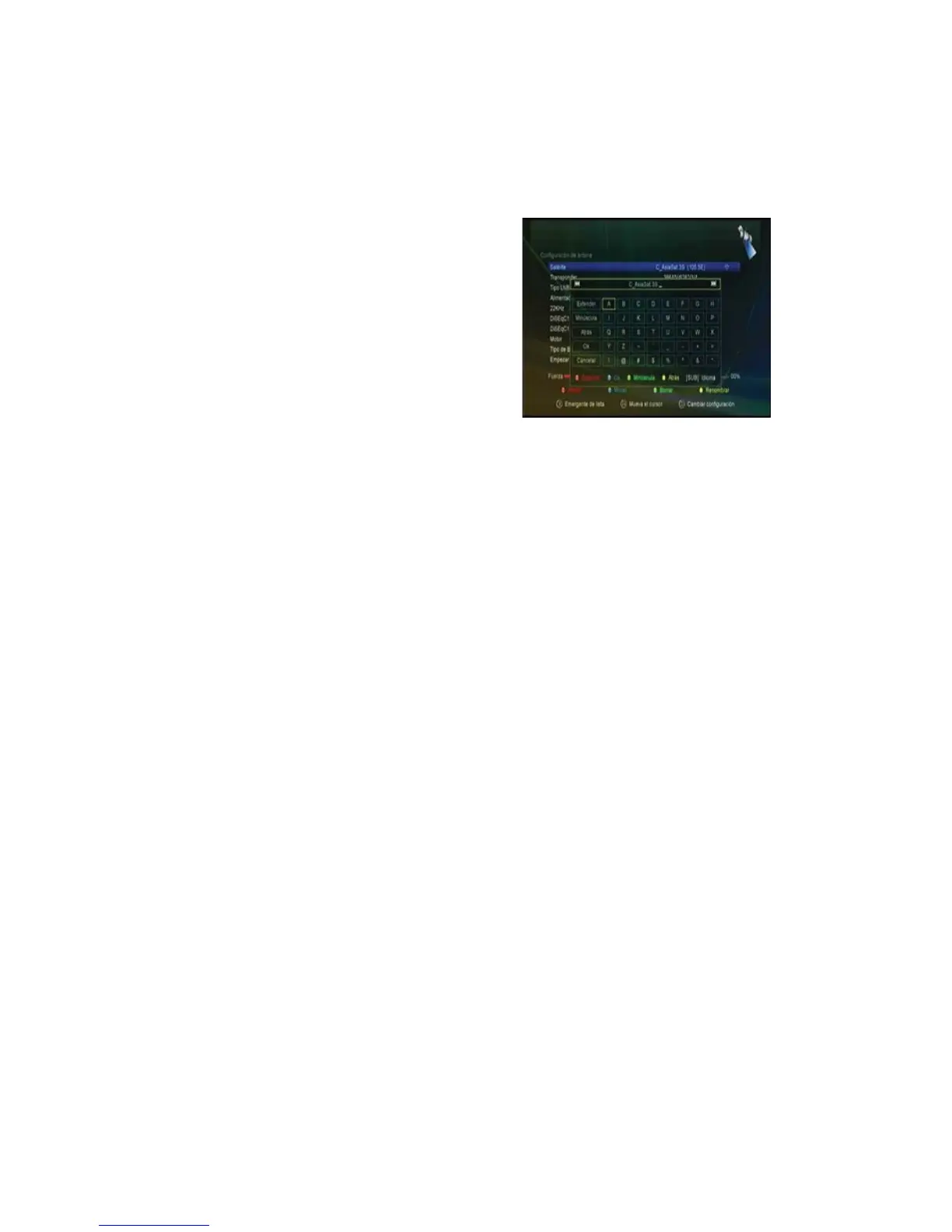Rebaptiser
Vous pouvez appuyer sur le bouton JAUNE pour renommer le
satellite. Avec le clavier de pop-up, vous pouvez sélectionner
les caractères.
4.1.2 Paramèt res d'antenne pour TP
Enlevez tout
Appuyez sur la touche jaune pour supprimer tous les canaux et transpondeurs satellite.
4.1.3 Recherche canaux de satellite
A: Recherche par satellite
1. Mettez en surbrillance le téléviseur et appuyez sur le bouton OK pour accéder au satellite.
2. Configurations d'antenne complets de ce satellite.
3. Mettez en surbrillance le « Démarrer la recherche » et sélectionnez « TV » et appuyez sur le bouton OK pour
confirmer.
B: Multi-SAT Recherche
1. Mettez en surbrillance et sélectionnez les satellites « Rechercher multi », puis appuyez sur le bouton OK.
2. Sélectionnez satellites dans la liste des satellites, mais assurez-vous qu'ils sont configurés pour
commutateur DiSEqC avant d'appuyer sur le bouton OK pour les sélectionner.
3. Appuyez sur « Exit » et commencer à chercher des programmes de satellites qui ont été sélectionnés.
C: “Blind Search”
1. Mettez en surbrillance le téléviseur et appuyez sur le bouton OK pour accéder au satellite.
2. Configurations d'antenne complets de ce satellite.
3. Mettez en surbrillance le menu « Démarrer » et sélectionnez "Blind Search" et appuyez sur le bouton OK
pour confirmer.
D: Recherche TP
1. Mettez en surbrillance le téléviseur et appuyez sur le bouton OK pour accéder au satellite.
2. Terminez la configuration de l'antenne satellite.
3. Mettez en surbrillance le TP et appuyez sur le bouton OK pour entrer dans la liste des TP.
4. Mettez en surbrillance le « Démarrer la recherche », sélectionnez TP et appuyez sur le bouton OK pour
confirmer.
E: Recherche multi TP
1. Mettez en surbrillance le téléviseur et appuyez sur le bouton OK pour accéder au satellite.
2. Terminez la configuration de l'antenne satellite.
